OCA - Tiendanube Docs
Flujo de administrador
Flujo de administrador
Gestión de órdenes desde el panel de OCA
💡 Ten en cuenta que cada vez que se cree una orden en tu Tiendanube y seleccione el medio de envío para OCA, esta impactará en el panel de OCA.
Una vez que hayas iniciado sesión en Tiendanube, lo primero que debes hacer es irte al menú Ventas y seleccionar la opción OCA - Panel de órdenes de la pestaña Mis aplicaciones.
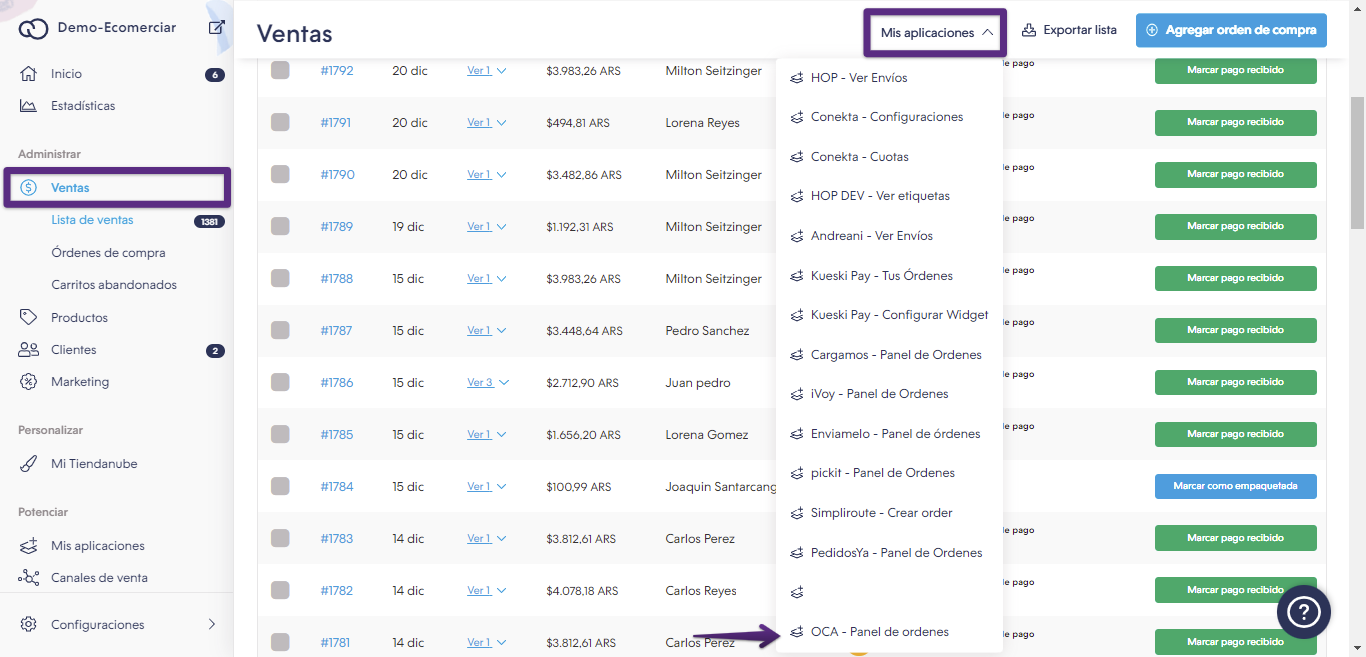
De cada orden se detallarán los siguientes datos:
- Origen: se mostrará el número de orden de Tiendanube y la fecha de creación de la misma.
- Destinatario: visualizarás quién recibe el paquete.
- Paquete: observarás la configuración de paquete realizada desde el proceso de onboarding. Una vez creado el envío, el sistema no permitirá cambiar las dimensiones.
- Destino: visualizarás la dirección de sucursal o domicilio destino del paquete.
- Estatus OCA: estado de la orden. La misma se deberá ir actualizando conforme se reciban las notificaciones de estado de OCA.
- Más acciones: desde esta opción se tendrá la posibilidad de revisar el envío haciendo clic en la opción Revisar envío para dar acceso al detalle de la orden. Desde allí, podrás revisar los datos de la misma, editarlos y crear el envío haciendo clic en el botón Crear orden.
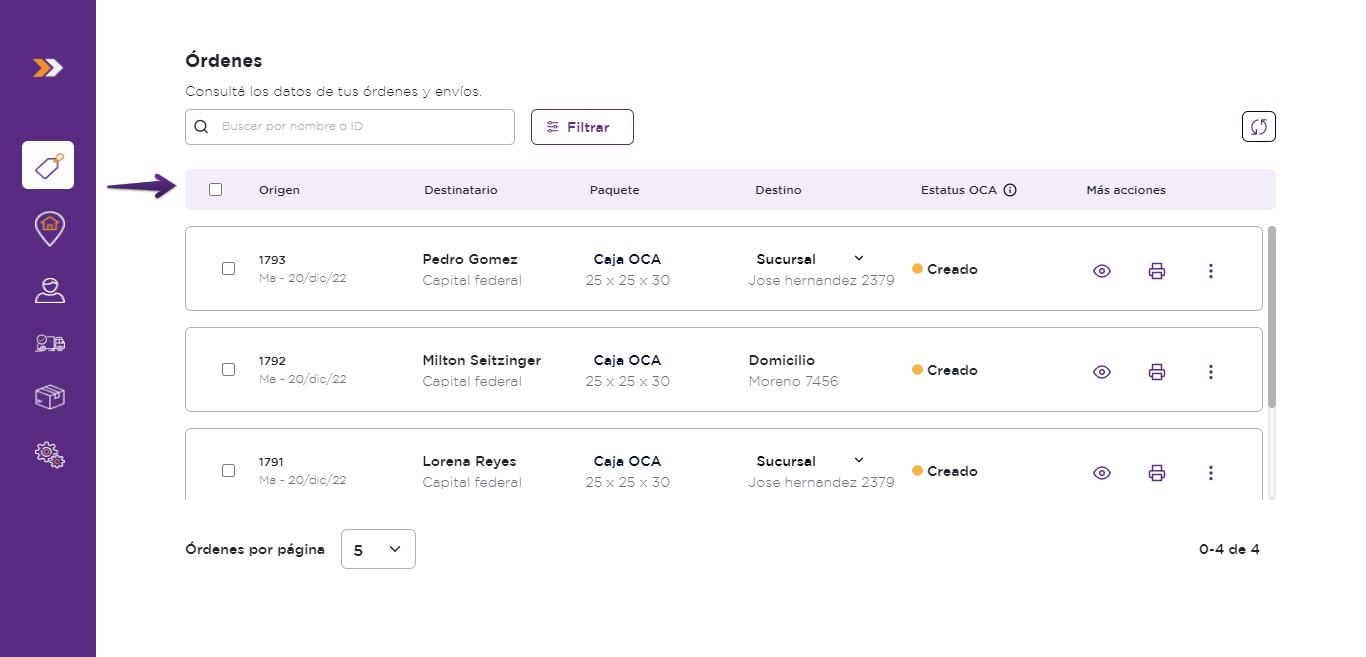
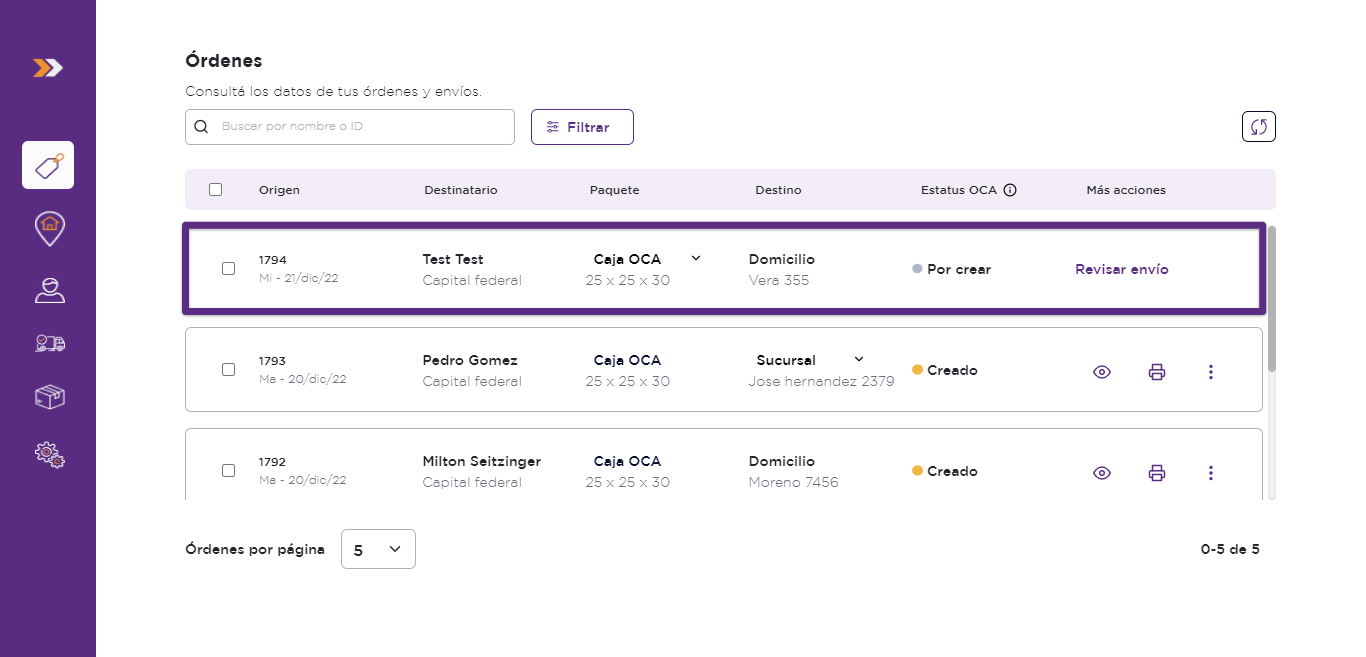
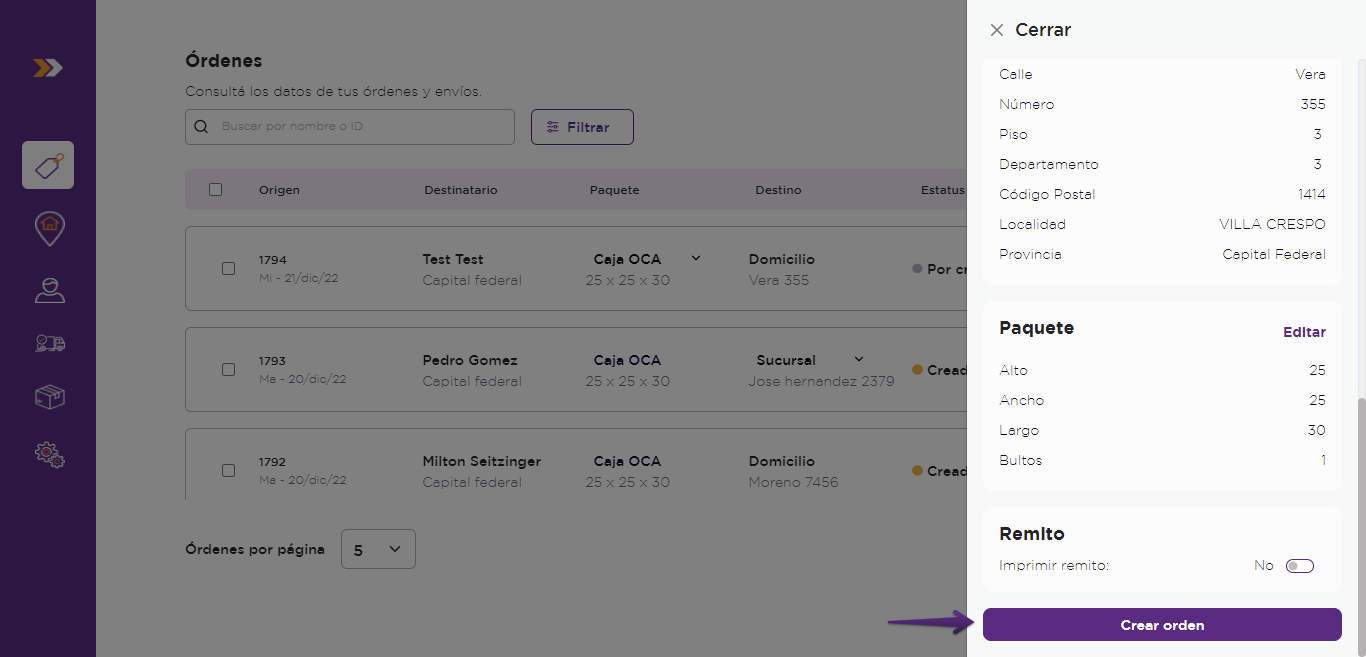
💡 Luego de creado el envío, tendrás otras acciones disponibles: visualizar el detalle de la orden, imprimir etiqueta, volver a crear el envío o cancelar la orden.
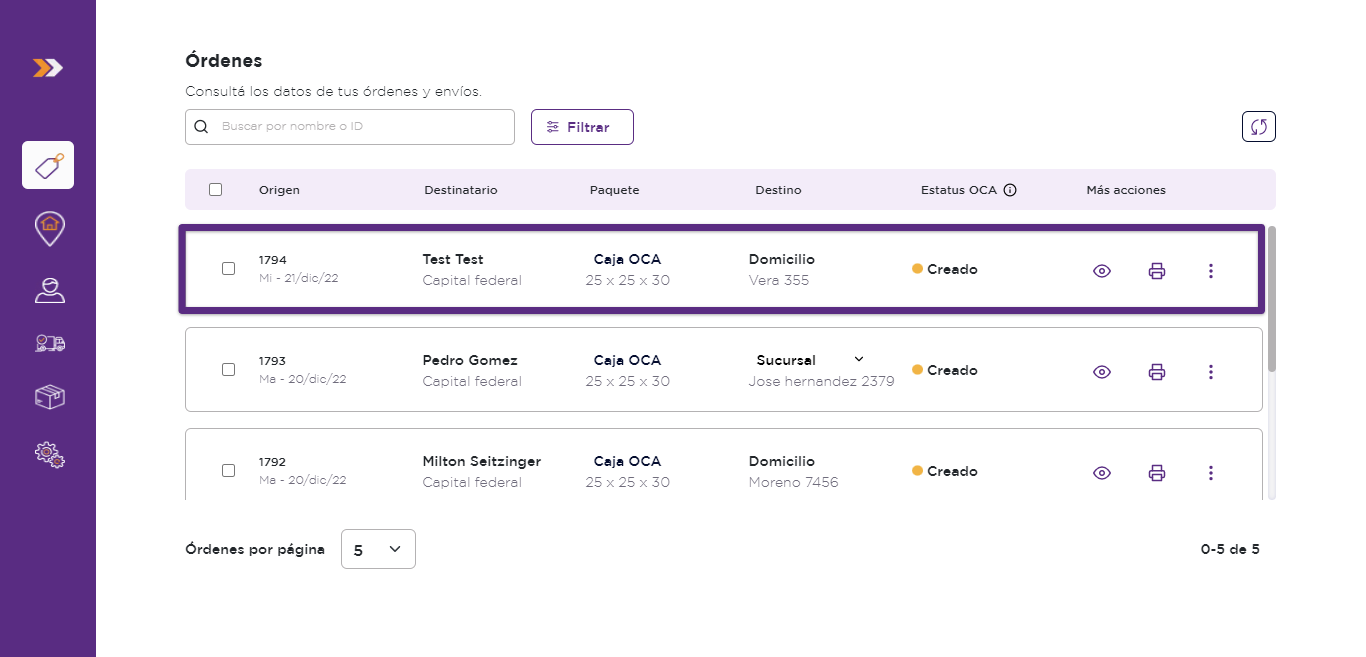
Otras acciones que tendrás disponibles son:
- Buscar órdenes por ID o nombre.
- Filtrar por estado, tipo de envío o fecha de creación de orden.
- Actualizar: ícono disponible para recargar la vista de órdenes.
- Listar registros: podrás listar 10, 20, 30, 40, 50 y hasta 100 registros.
- Paginar registros.
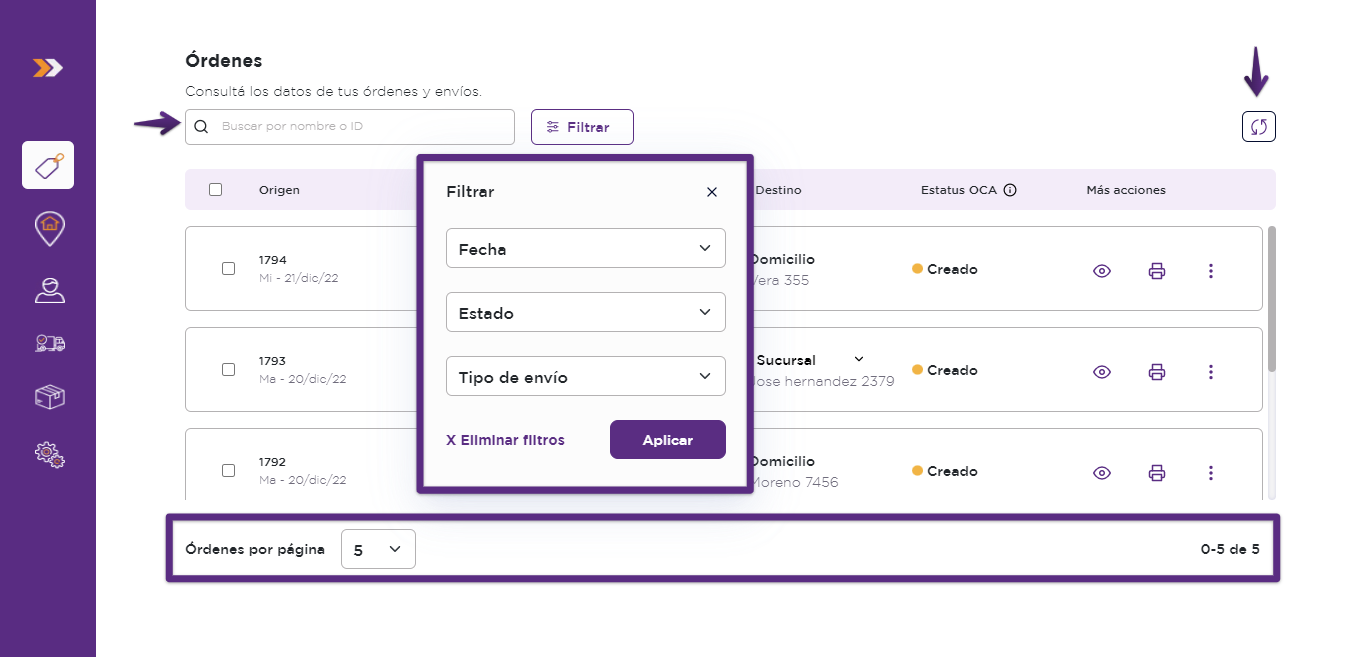
💡 Si seleccionas más de una orden desde el panel, tendrás acceso a crear envíos e imprimir etiquetas de forma masiva.
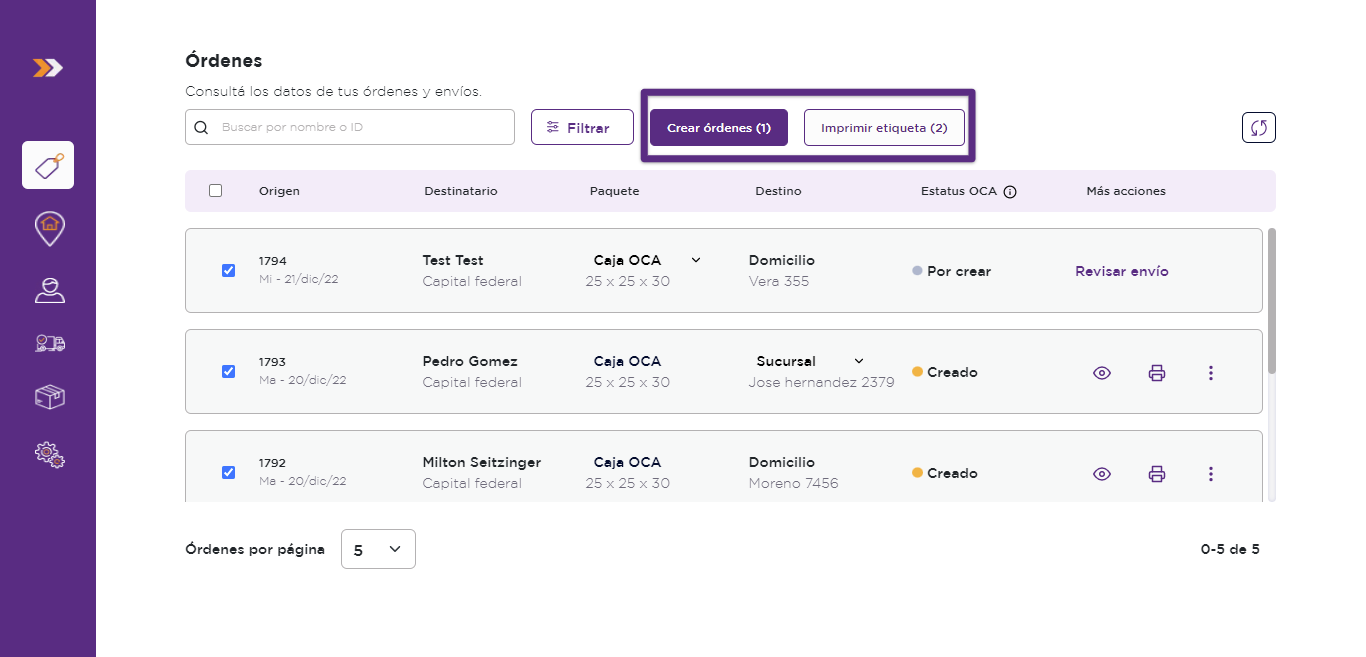
Activar remito
Desde la opción Remito se podrá activar o desactivar y configurar el detalle del mismo.
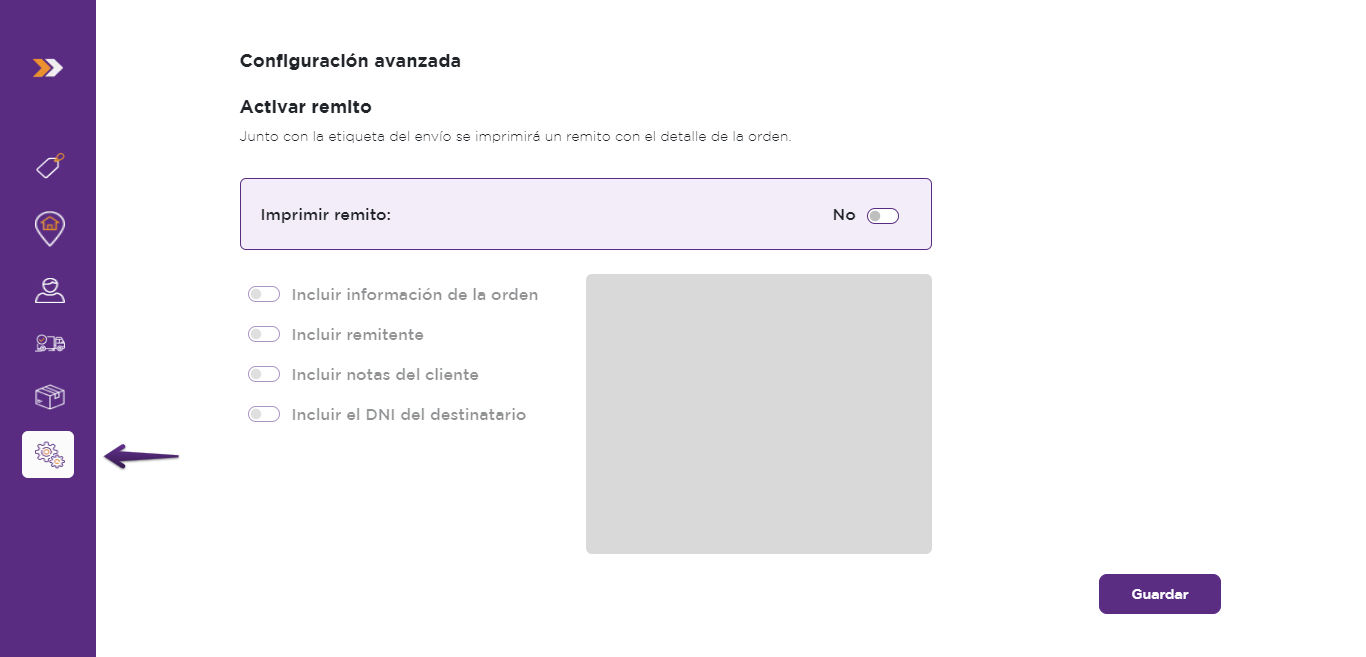
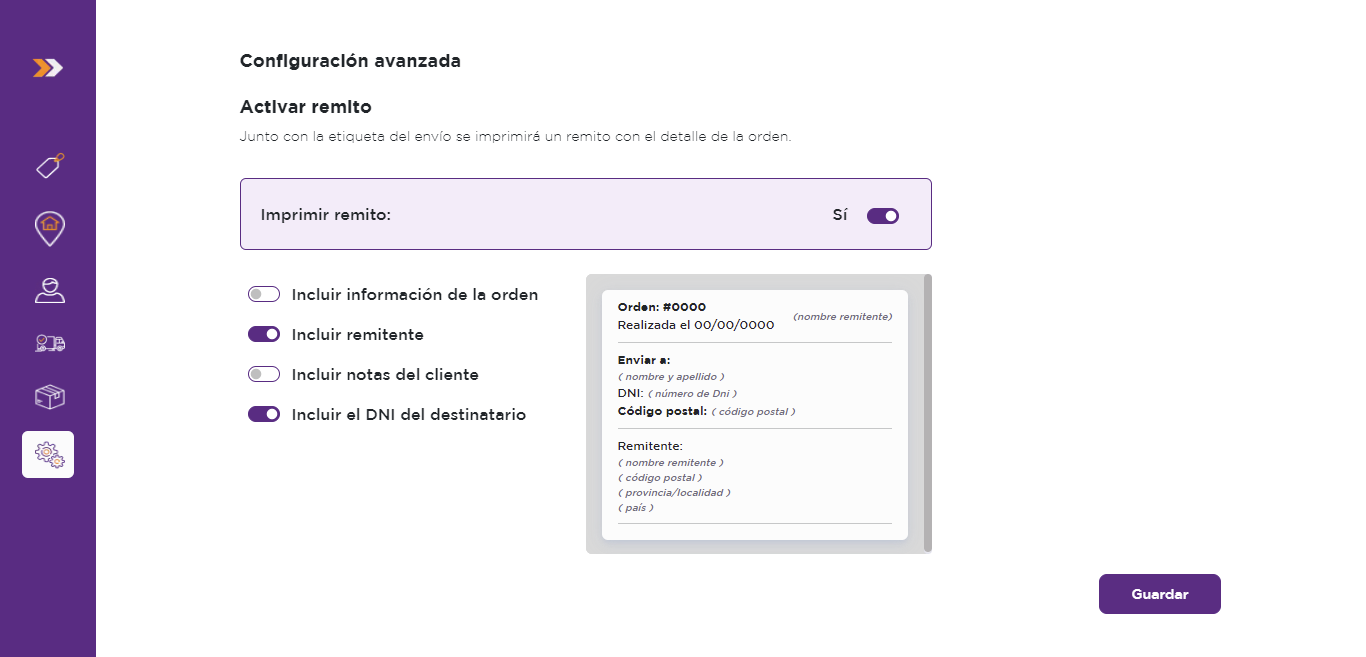
Presione el botón Guardar para almacenar los cambios correctamente.

💡 Al crear el envío desde el panel de órdenes podrá incluir o no la impresión del remito junto a la etiqueta.